excel一列中不同格式日期如何转化为不同格式文本 excel一列中不同格式日期转化为不同格式文本的方法
时间:2017-07-04 来源:互联网 浏览量:
今天给大家带来excel一列中不同格式日期如何转化为不同格式文本,excel一列中不同格式日期转化为不同格式文本的方法,让您轻松解决问题。
在同一列中,有不同格式的日期。要根据不同的日期格式转化为不同格式的文本,怎么用一个公式实现呢?具体方法如下:
1公式=IF(CELL("format",A2)="D1",TEXT(A2,"yyyymmdd"),TEXT(A2,"yyyymm")),先判断单元格的日期格式,若单元格具体到日期,则转化为“20190525”格式的文本,否则转化为“201905”格式。
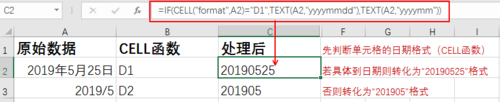
 2
2双击公式所在单元格右下角的小方块,或者按住小方块向下拖动,实现公式的向下自动复制,完成一列数据的处理。
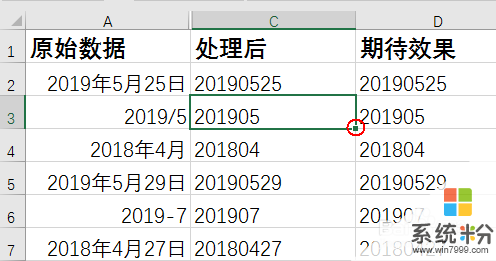
以上就是excel一列中不同格式日期如何转化为不同格式文本,excel一列中不同格式日期转化为不同格式文本的方法教程,希望本文中能帮您解决问题。
我要分享:
相关教程
- ·excel中文本格式的日期使用如何分列转换为真实日期 excel中文本格式的日期使用分列转换为真实日期的方法
- ·excel日期格式如何转换 excel日期格式转换 的方法
- ·excel怎么将数值转换为日期格式 excel将数值转换为日期格式 的方法
- ·如何改变excel日期格式 改变excel日期格式的方法
- ·xls日期格式修改 Excel表格中日期格式修改教程
- ·wps表格如何批量转换日期格式方法wps表格批量转换日期格式的方法
- ·戴尔笔记本怎么设置启动项 Dell电脑如何在Bios中设置启动项
- ·苹果13电源键怎么设置关机 苹果13电源键关机步骤
- ·word表格内自动换行 Word文档表格单元格自动换行设置方法
- ·电脑上word怎么转换成pdf格式 如何免费将Word文档转换成PDF
